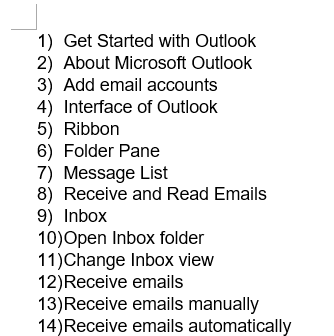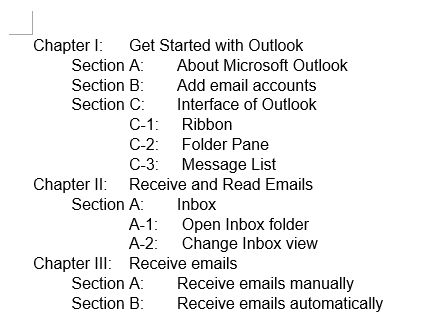Appliquer et créer des listes multiniveaux personnalisées dans Word – Tutoriel étape par étape
Une liste multiniveau est une liste dont les éléments sont classés en plusieurs niveaux ou catégories. Chaque niveau possède un retrait ou un style de numérotation différent pour montrer la hiérarchie et les relations entre les éléments. Ce type de liste vous permet de présenter des informations avec différents niveaux de détail, rendant les données complexes plus faciles à comprendre et à naviguer.
Les listes multiniveaux dans Microsoft Word peuvent incorporer à la fois des formats numérotés et à puces. Une fonctionnalité particulièrement utile de ces listes est leur capacité de mise à jour automatique. Lorsque vous insérez un nouveau paragraphe au milieu d'une liste numérotée ou ajustez l'ordre des éléments existants, Word met automatiquement à jour la numérotation pour garantir que la liste conserve sa séquence correcte. Voici un guide détaillé sur la façon d'appliquer et de personnaliser des listes multiniveaux dans Word.

Appliquer une liste multiniveau dans Word
Appliquer une liste multiniveau est très facile dans Word, suivez simplement les étapes suivantes :
- Tapez vos listes de texte, puis sélectionnez-les.

- Ensuite, allez dans l'onglet Accueil , dans le groupe Paragraphe , cliquez sur l'icône Liste multiniveau
 . Sélectionnez un style dans la liste que vous souhaitez utiliser. Ici, je vais sélectionner le deuxième style de liste. Voir capture d'écran :
. Sélectionnez un style dans la liste que vous souhaitez utiliser. Ici, je vais sélectionner le deuxième style de liste. Voir capture d'écran :
- Après avoir appliqué la liste multiniveau, votre liste sera maintenant formatée dans le style que vous avez choisi. Elle apparaîtra comme une liste à un seul niveau. Voir capture d'écran :
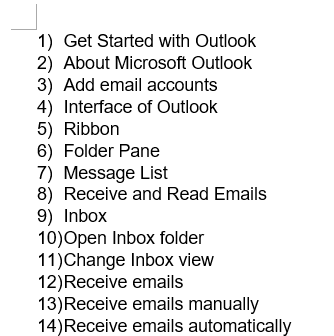
- Ensuite, vous devez utiliser la touche Tabulation pour créer des listes multiniveaux. Placez le curseur au début du texte, ou sélectionnez les listes de texte, puis appuyez sur la touche Tabulation une fois pour déplacer le texte d'un niveau plus profond. Si vous appuyez plusieurs fois sur la touche Tabulation , chaque pression déplace le paragraphe vers des niveaux de plus en plus profonds dans la liste. Voir capture d'écran :

- Pour ramener une ligne à un niveau supérieur dans la liste, placez votre curseur au début de la ligne ou sélectionnez les lignes, puis appuyez sur les touches Maj+Tab .

- Vous pouvez également ajuster le retrait de votre liste en utilisant les boutons Augmenter le retrait et Réduire le retrait sur le ruban pour personnaliser le niveau d'indentation selon vos besoins. Voir la démonstration ci-dessous :

- Si vous souhaitez changer le style de la liste multiniveau, cliquez à nouveau sur le menu déroulant Listes multiniveaux , et cette fois, cliquez simplement sur l'un des autres types de listes par défaut dont vous avez besoin dans le menu. Voir capture d'écran :

Créer une liste multiniveau personnalisée dans Word
Si les formats prédéfinis ne répondent pas à vos besoins spécifiques, vous pouvez créer un format de liste multiniveau personnalisé pour mieux correspondre à vos exigences. Cette section vous guidera à travers le processus de personnalisation d'une liste multiniveau adaptée à vos besoins spécifiques.
Étape 1 : Accéder à la boîte de dialogue Définir une nouvelle liste multiniveau
Dans l'onglet Accueil , cliquez sur le bouton Liste multiniveau ![]() . Ensuite, sélectionnez l'option Définir une nouvelle liste multiniveau . Voir capture d'écran :
. Ensuite, sélectionnez l'option Définir une nouvelle liste multiniveau . Voir capture d'écran :
Étape 2 : Personnaliser les niveaux de liste et l'appliquer
Pour personnaliser le formatage de chaque niveau de votre liste. Dans la boîte de dialogue Définir une nouvelle liste multiniveau ouverte :
I. Configurer le premier niveau de liste
- Dans la section Cliquez sur le niveau à modifier, cliquez pour sélectionner le niveau de liste que vous souhaitez changer. Dans la case en haut à gauche, vous pouvez sélectionner le niveau de numérotation. Lorsque vous cliquez sur un niveau, la section correspondante dans la case de droite deviendra noire. Ici, je vais sélectionner le premier niveau.
- Dans le groupe Format de nombre :
- Dans la zone de texte Entrer le formatage pour le numéro , Word affiche le formatage numérique pour le niveau de liste choisi. Vous pouvez taper directement des modifications dans cette zone pour modifier le format du texte.Remarque : Dans la zone de texte Format de nombre, la zone ombrée représente la numérotation, qui ne peut pas être modifiée. Si vous la remplacez, même par un autre chiffre, cela perturbera la numérotation automatique et tous les numéros de la liste deviendront identiques. Cependant, vous pouvez améliorer le format en ajoutant du texte et des symboles avant et après ce numéro ombré.
- Dans la liste déroulante Style de nombre pour ce niveau, sélectionnez le format numérique que vous souhaitez utiliser. Vous pouvez le changer pour n'importe quel style de nombre ou de puce que vous désirez.
- Cliquez sur le bouton Police pour personnaliser le formatage de la police. Ici, vous pouvez sélectionner la police, le style de police, la taille et des attributs supplémentaires comme la couleur ou les effets.

- Dans la zone de texte Entrer le formatage pour le numéro , Word affiche le formatage numérique pour le niveau de liste choisi. Vous pouvez taper directement des modifications dans cette zone pour modifier le format du texte.
II. Configurer le deuxième et les autres niveaux de liste
- Dans la section Cliquez sur le niveau à modifier, cliquez pour sélectionner le deuxième niveau de liste que vous souhaitez changer.
- Dans le groupe Format de nombre :
- Dans la zone de texte Entrer le formatage pour le numéro, tapez directement des modifications dans cette zone pour modifier le format du texte.
- Dans la liste déroulante Style de nombre pour ce niveau, sélectionnez le format numérique que vous souhaitez utiliser. Vous pouvez le changer pour n'importe quel style de nombre ou de puce que vous désirez.
- Cliquez sur le bouton Police pour personnaliser le formatage de la police. Ici, vous pouvez sélectionner la police, le style de police, la taille et des attributs supplémentaires comme la couleur ou les effets.

- Répétez les étapes ci-dessus pour définir le formatage des autres niveaux de liste. Ici, je vais configurer une liste à quatre niveaux, et vous devriez supprimer ou définir les autres niveaux de liste comme étant inexistants. Voir capture d'écran :
 📝 Astuces :
📝 Astuces :- Inclure le numéro de niveau depuis: Cette option vous permet d'incorporer le numéro d'un niveau supérieur dans la numérotation du niveau actuel. Cette liste déroulante n'est pas disponible pour le premier niveau, car il n'y a pas de niveaux supérieurs à référencer.
Par exemple, si le Niveau 1 est numéroté avec 1, 2, 3 et le Niveau 2 utilise a, b, c, en sélectionnant le Niveau 1 dans la liste déroulante Inclure le numéro de niveau depuis pour le Niveau 2, la numérotation du Niveau 2 changera en 1a, 1b, etc.
- Position : Dans cette section, vous pouvez ajuster l'alignement et le retrait du niveau numérique sélectionné à l'aide des contrôles disponibles. Si vous souhaitez appliquer ces paramètres à toute la liste, cliquez sur le bouton Appliquer pour tous les niveaux.
- Inclure le numéro de niveau depuis: Cette option vous permet d'incorporer le numéro d'un niveau supérieur dans la numérotation du niveau actuel. Cette liste déroulante n'est pas disponible pour le premier niveau, car il n'y a pas de niveaux supérieurs à référencer.
- Enfin, cliquez sur le bouton OK . La liste multiniveau que vous avez créée apparaît à la fois dans le groupe Liste actuelle et dans le groupe Listes dans le document actuel dans le menu des listes multiniveaux. Voir capture d'écran :

- Ensuite, appliquez le nouveau style de liste multiniveau à votre texte sélectionné, voir capture d'écran :
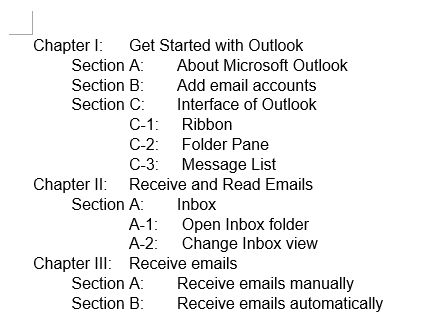
☑️ Quelques options supplémentaires
Il existe davantage d'options supplémentaires dans la boîte de dialogue Définir une nouvelle liste multiniveau, cliquez sur le bouton Plus dans le coin inférieur gauche. Word agrandit la boîte de dialogue en ajoutant un panneau supplémentaire à droite, vous permettant de voir l'intégralité de celle-ci.
| Option | Description |
| Liaison à un style | Pour associer un niveau de liste numérotée à un style particulier, utilisez la liste déroulante Lier le niveau au style pour sélectionner le style. |
| Personnalisation du numéro de départ | Pour modifier où commence la numérotation pour un niveau de liste, ajustez le sélecteur Démarrer à. |
| Redémarrage de la numérotation | Si vous souhaitez que la numérotation redémarre après un certain niveau, cochez la case Redémarrer la liste après et sélectionnez le niveau approprié dans la liste déroulante. Notez que cette option n'est pas disponible pour le premier niveau, car il n'y a pas de niveau supérieur pour déclencher un redémarrage. |
| Utilisation de la numérotation en style juridique | Pour une numérotation en style juridique (qui utilise des chiffres arabes consécutifs comme 1.1.1 au lieu de styles mixtes comme A.1.1), cochez la case Numérotation en style juridique. |
| Caractères suivants | Décidez quel caractère suit la numérotation — Caractère de tabulation, Espace ou Rien. Si vous sélectionnez un caractère de tabulation, vous pouvez également définir un taquet de tabulation spécifique en cochant la case Ajouter un taquet de tabulation à et en entrant une distance. |

Convertir une liste à numérotation automatique en texte dans Word
La numérotation automatique dans Microsoft Word aide à maintenir des listes organisées, mais parfois la numérotation peut interférer avec les changements de mise en page, le formatage du document ou l'exportation de données. Convertir ces listes en texte peut résoudre ces problèmes. Dans cette section, je vais vous présenter un outil pratique – la fonction Liste en texte de Kutools pour Word. Cette fonction vous permet de convertir une liste numérotée automatiquement en texte brut en un seul clic.
Après avoir installé Kutools for Word, sélectionnez le texte de la liste à numérotation automatique, puis cliquez sur Kutools > Liste en texte, la liste à numérotation automatique sera convertie en texte immédiatement, voir capture d'écran :

Ce guide offre une présentation complète de l'utilisation, de l'application et de la personnalisation des listes multiniveaux dans Microsoft Word, ainsi qu'une solution pratique pour convertir des listes numérotées automatiquement en texte brut à l'aide de Kutools for Word. Pour explorer plus d'astuces et de conseils pour Microsoft Word, veuillez cliquer ici pour afficher des options supplémentaires.
Articles connexes :
- Insérer une puce entre les mots dans Word
- Il est peut-être facile pour nous d'insérer une liste de puces avant le texte dans un document Word, mais si vous devez insérer une puce entre les mots d'une ligne, comment procéder ?
- Inverser la numérotation ou la liste à puces dans Word
- Si vous avez une liste, et que vous souhaitez inverser l'ordre des mots dans la liste, la première idée qui vous viendra à l'esprit sera de copier et coller les éléments un par un. Mais il sera fastidieux d'inverser l'ordre de cette manière s'il y a de nombreux mots ou lignes. Existe-t-il une méthode simple pour résoudre ce problème ?
- Désactiver la fonction de numérotation automatique dans Word
- Par défaut, lorsque vous tapez 1. dans un document Word, il sera reconnu comme une liste numérotée, donc lorsque vous appuyez sur la touche Entrée, un numéro de liste 2. sera inséré automatiquement. Parfois, cela peut être ennuyeux pour votre travail quotidien, comment désactiver cette fonction de numérotation automatique dans Word ?
- Convertir plusieurs listes numérotées ou à puces en texte brut dans Word
- Si vous devez convertir plusieurs listes numérotées ou à puces automatiques en texte, vous pouvez le faire rapidement avec les méthodes suivantes.
Meilleurs outils de productivité pour Office
Kutools pour Word - Améliorez votre expérience Word
🤖 Fonctionnalités de Kutools IA : Assistant IA / Assistant en Temps Réel / Super Polish (Préserver le format) / Super Traduire (Préserver le format) / Rédaction IA / Correction AI...
📘 Maîtrise du document : Diviser les pages / Fusionner les documents / Exporter une plage dans divers formats (PDF/TXT/DOC/HTML...) / Conversion en lot vers PDF...
✏ Modification du texte : Recherche et remplacement en lot dans plusieurs fichiers / Redimensionner toutes les images / Transposer les lignes et colonnes du tableau / Convertir le tableau en texte...
🧹 Nettoyage facile : Éliminez les espaces supplémentaires / Sauts de section / Zone de texte / Liens hypertexte / Pour plus d’outils de suppression, rendez-vous dans le groupe Supprimer...
➕ Insertion créative : Insérer des séparateurs de milliers / Case à cocher / Bouton radio / Code QR / Code-barres / Plusieurs images / Découvrez-en plus dans le groupe Insérer...
🔍 Sélections précises : Identifier des pages spécifiques / Tableaux / Forme / Paragraphe de titre / Améliorez la navigation avec davantage de fonctions de Sélectionner...
⭐ Améliorations vedettes : Accédez à n’importe quelle plage / Insertion automatique de texte répétitif / Basculez entre les fenêtres du document /11 outils de conversion...
🌍 Prend en charge plus de40 langues : Utilisez Kutools dans votre langue préférée – prend en charge l’anglais, l’espagnol, l’allemand, le français, le chinois et plus de40 autres !

✨ Kutools for Office – Une installation, cinq outils puissants!
Comprend Office Tab Pro · Kutools pour Excel · Kutools pour Outlook · Kutools pour Word · Kutools for PowerPoint
📦 Obtenez les5 outils dans une seule suite | 🔗 Intégration transparente avec Microsoft Office | ⚡ Gagnez du temps et augmentez votre productivité instantanément
Meilleurs outils de productivité pour Office
Kutools pour Word - 100+ outils pour Word
- 🤖 Fonctionnalités de Kutools IA : Assistant IA / Assistant en Temps Réel / Super Polish/ Super Traduire/ Rédaction IA / Correction AI
- 📘 Maîtrise du document : Diviser les pages / Fusionner les documents / Conversion en lot vers PDF
- ✏ Modification du texte : Recherche et remplacement en lot / Redimensionner toutes les images
- 🧹 Nettoyage facile : Supprimer les espaces supplémentaires / Supprimer les sauts de section
- ➕ Insertion créative : Insérer des séparateurs de milliers / Insérer des cases à cocher / Créer des codes QR
- 🌍 Prend en charge plus de40 langues : Kutools parle votre langue –40+ langues prises en charge!